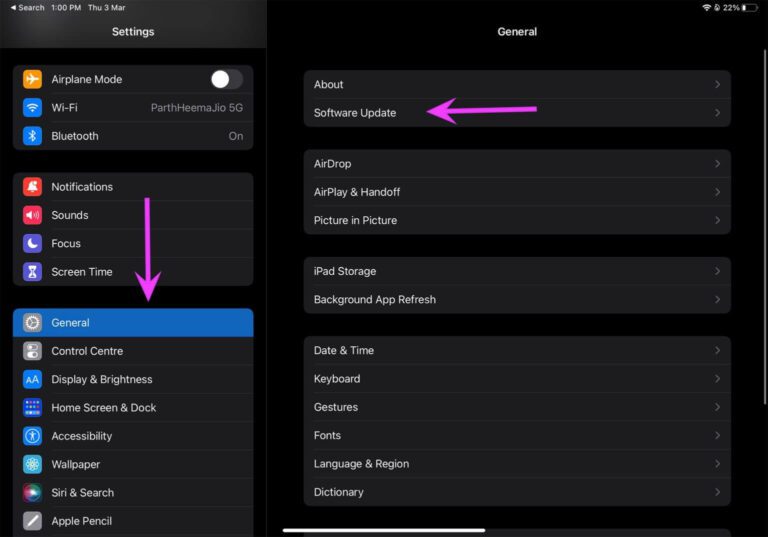Содержание
Что делать, если не работает Apple Pencil
Не так давно я стал счастливым обладателем iPad Air 4: планшет получился действительно крутой, хоть и не имеет нормальных чехлов. Зато у него есть поддержка Apple Pencil 2-й версии, правда, я еще до конца не понял, нужен ли мне этот дорогостоящий аксессуар, но уже точно знаю, что он достаточно хрупкий. Как обычно, интересные нюансы об устройствах Apple всегда можно узнать из нашего Телеграм-чата, в частности, об Apple Pencil. Один из читателей нашего Телеграм-чата пожаловался на то, что после падения iPad перестал его видеть. Попробуем разобраться, что можно сделать, чтобы Apple Pencil подключился к планшету и узнаем, можно ли его починить.
Не подключается Apple Pencil к iPad? Есть способ решить это
❗️ ПОДПИСЫВАЙТЕСЬ НА НАШ ЯНДЕКС.ДЗЕН: ЗДЕСЬ ВЫ НАЙДЕТЕ СОТНИ КРУТЫХ СТАТЕЙ, КОТОРЫХ НЕТ НА САЙТЕ
Добрый вечер! Вчера уронил Эппл Пенсил 2 и сегодня обнаружил что его не видит планшет, кто-то с таким сталкивался?
Содержание
- 1 Заряд батареи Apple Pencil
- 2 Подключение Apple Pencil
- 3 Наконечник для Apple Pencil
- 4 Apple Pencil сломался
Заряд батареи Apple Pencil
Порой батареи в умных устройствах ведут себя странно. В том числе, после падения. Поэтому попробуйте зарядить Apple Pencil, если он не подключается к iPad, и оставьте его примерно на час. В зависимости от модели, стилус заряжается по-разному: с устройства первого поколения нужно снять заднюю крышечку и подсоединить к iPad, второго — приложить к iPad.
В том числе, после падения. Поэтому попробуйте зарядить Apple Pencil, если он не подключается к iPad, и оставьте его примерно на час. В зависимости от модели, стилус заряжается по-разному: с устройства первого поколения нужно снять заднюю крышечку и подсоединить к iPad, второго — приложить к iPad.
Зарядка у Apple Pencil 1-го поколения выглядит угрожающе
Также попробуйте зарядить его через кабель или от другого iPad. После этого попробуйте проверить его заряд через виджет на главном экране iPad — он должен появиться, а рядом отобразится заряд. Также попробуйте зайти в Настройки и выбрать «Apple Pencil». Не помогло? Идем дальше.
Читайте также: Зачем нужен Apple Pencil кроме рисования
Подключение Apple Pencil
Если Apple Pencil не работает, можно попробовать удалить его из памяти
Возможно, после падения Apple Pencil потерял сопряжение с iPad, поэтому можете удалить его из списка устройств и попробовать подключить заново. Сделать это легко.
Сделать это легко.
- Откройте Настройки, выберите Bluetooth.
- В списке нажмите на ваш Apple Pencil, выберите «Забыть это устройство».
- После этого отключите Bluetooth, включите заново.
- Снова включите Bluetooth и найдите Apple Pencil.
Если не получается, попробуйте в это время держать Apple Pencil на зарядке или подключите его к другому iPad. Неприятно, что Apple Pencil не работает с iPhone — так всегда можно было бы проверить его работоспособность. К сожалению, Apple установила блокировку на уровне железа, поэтому ждать чудес не стоит.
Проблемы Apple Pencil, с которыми вы можете столкнуться
Наконечник для Apple Pencil
С неисправным наконечником карандаш работать не будет
Работать с планшетом удобно, но у Apple Pencil наконечник является расходным материалом. Если уже замечали, что контакт с экраном iPad стал заметно хуже, попробуйте заменить его. Конечно, это никак не влияет на подключение карандаша к iPad, но из-за этого Apple Pencil может быть подключен, но не работать вовсе. Так что, обратите внимание на него: просто проведите по нему пальцем — если почувствуете, что грань стала грубой, немедленно меняйте. Так вы сможете избежать проблем с Apple Pencil.
Так что, обратите внимание на него: просто проведите по нему пальцем — если почувствуете, что грань стала грубой, немедленно меняйте. Так вы сможете избежать проблем с Apple Pencil.
Читайте также: Как подключить AirPods к телевизору
Apple Pencil сломался
К сожалению, может случиться и так, что ваш Apple Pencil выйдет из строя. Починить его невозможно: устройство нельзя аккуратно разобрать и собрать обратно из-за большого количества клея внутри и плотной компоновки. Да и что в нем менять — тоже не очень понятно. Правда, сделать это не так-то просто: что первое, что второе поколения очень крепкие — есть даже краш-тест карандаша.
Но то, что его нельзя разломить две половины, не означает, что внутренние модули не могут выйти из строя из-за обычного падения на пол. Прямо как со смартфоном: если он упал и на нем нет ни царапины, не означает, что вам повезло.
Пожалуй, один из лучших аналогов Apple Pencil есть на Али
С другой стороны, оригинальный Apple Pencil имеет множество аналогов на Али, поэтому в случае поломки его легко заменить: лично мне понравился вот такой крутой аналог от Peilinc. Он подходит для большинства моделей iPad и имеет прикольную магнитную зарядку, напоминающую провод от iPod Shuffle. Хватает его на 8 часов активного использования, а в режиме ожидания он способен проработать до 90 дней. В общем, все то же самое, только в 10 раз дешевле. Пожалуй, его и опробую.
Он подходит для большинства моделей iPad и имеет прикольную магнитную зарядку, напоминающую провод от iPod Shuffle. Хватает его на 8 часов активного использования, а в режиме ожидания он способен проработать до 90 дней. В общем, все то же самое, только в 10 раз дешевле. Пожалуй, его и опробую.
Аналог Apple Pencil с высокой оценкой
Друзья, если у вас есть вопросы, задавайте их в нашем Телеграм-чате: он работает без перерывов и выходных, в нем вы сможете найти множество полезных советов и лайфхаков от наших читателей. Обязательно подписывайтесь!
Apple PencilРемонт iPhoneСоветы по работе с Apple
Apple Pencil не подключается или не сопрягается. 7 способов решить
Apple Pencil — прекрасный пример устройства, которое «работает» сразу после рождения. По крайней мере, так мы это воспринимаем. Если вы читаете этот пост, это означает, что у вас возникли проблемы с Apple Pencil (1-го или 2-го поколения), который не подключается или не сопрягается с вашим iPad.
Существует множество причин, по которым ваш Apple Pencil может не подключаться или не работать должным образом. Например, вы могли случайно отключить Bluetooth на своем iPad. Или у вас может быть Apple Pencil с изношенным кончиком. Тем не менее, давайте взглянем на несколько быстрых исправлений, которые могут помочь вам решить проблему.
1. Проверьте совместимость
Во-первых, давайте избавимся от любых проблем с совместимостью. На момент написания Apple Pencils 2-го поколения работают только со следующими моделями iPad:
- IPad Pro 12,9 дюйма (4-го поколения)
- 12,9-дюймовый iPad Pro (3-го поколения)
- 11-дюймовый iPad Pro (1-го поколения)
Apple Pencil 1-го поколения (на момент написания статьи) работает только со следующими моделями iPad:
- IPad Pro 12,9 дюйма (2-го поколения)
- IPad Pro 12,9 дюйма (1-го поколения)
- 10,5-дюймовый iPad Pro
- 9,7-дюймовый iPad Pro
- iPad Air (3-го поколения)
- iPad (7-го поколения)
- iPad (6-го поколения)
- iPad mini (5-го поколения)
Совет: обновленный список см.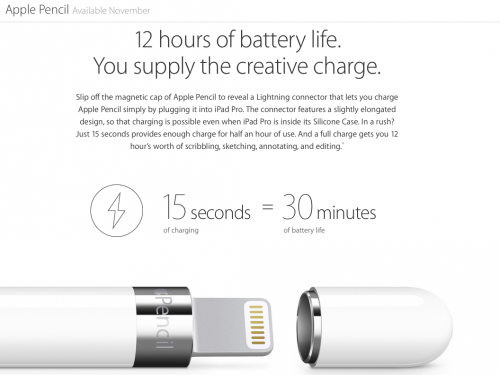 На странице Совместимость Apple Pencil ваш Apple.com.
На странице Совместимость Apple Pencil ваш Apple.com.
Чтобы проверить модель своего iPad, перейдите в «Настройки»> «Основные»> «О программе»> «Название модели».
2. Проверить блютуз
Включен ли Bluetooth на вашем iPad? Его часто отключают по ошибке. Чтобы проверить, откройте Центр управления, проведя вниз от правого верхнего угла экрана.
Если значок Bluetooth неактивен, нажмите, чтобы включить его. Затем выполните сопряжение Apple Pencil следующим образом:
- Apple Pencil первого поколения: снимите колпачок и вставьте его в порт Lightning на iPad.
- Apple Pencil 2-го поколения: вставьте его в магнитный разъем на правой стороне iPad.
Если ваш Apple Pencil успешно сочетается с вашим iPad, вы должны увидеть всплывающие слова Apple Pencil в верхней части экрана.
3. Зарядите Apple Pencil.
Возможно, ваш Apple Pencil больше не заряжен. Попробуйте подключить его к iPad как минимум на 10–15 минут. После достаточной зарядки он должен автоматически подключиться.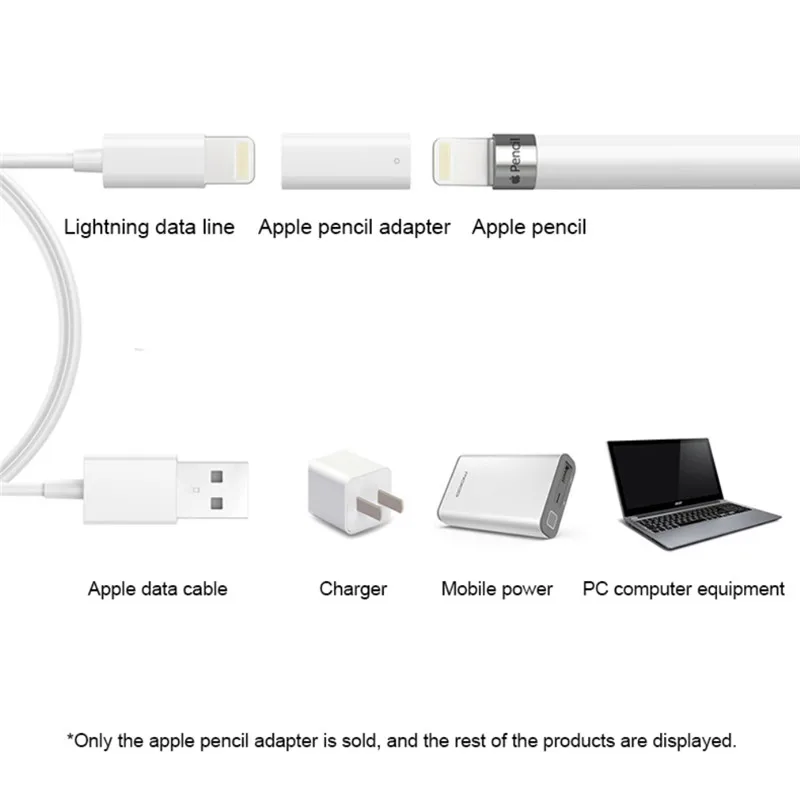
Если вы смогли подключить Apple Pencil до сегодняшнего дня, вы можете проверить его текущий уровень заряда с помощью виджета Today View Battery. Или перейдите в «Настройки»> «Apple Pencil».
4. Подключите Apple Pencil еще раз.
Вы уже подключили Apple Pencil к iPad? Если вам не удается выполнить сопряжение снова или он по-прежнему не работает даже после установления соединения, попробуйте удалить его и снова выполнить сопряжение.
Шаг 1. Перейдите в «Настройки»> «Bluetooth», затем коснитесь значка «Информация» рядом с Apple Pencil.
Шаг 2: Нажмите «Забыть это устройство».
Шаг 3. Подключите Apple Pencil к iPad, чтобы выполнить сопряжение. После успешного подключения к iPad вы должны увидеть уведомление Apple Pencil в верхней части экрана.
5. Включите Scribble.
iPadOS 14 поставляется с функцией Apple Pencil под названием Scribble, которая позволяет писать в любом текстовом поле любого приложения. Scribble автоматически преобразует ваш почерк в печатный текст.
Если вы не можете использовать Scribble, но можете использовать Apple Pencil в другом месте (например, для навигации или в приложении Notes), скорее всего, у вас отключена эта функция.
Чтобы проверить, так ли это, перейдите в «Настройки»> «Apple Pencil». Затем включите переключатель рядом с Scribble.
6. Замените или затяните наконечник.
Знаете ли вы, что у Apple Pencil есть съемный наконечник, который со временем изнашивается? Если вы использовали Apple Pencil непрерывно в течение нескольких месяцев, это вполне могло быть причиной.
Итак, внимательно посмотрите на наконечник и проверьте, нет ли признаков износа. Если наконечник выглядит изношенным, его необходимо заменить. Это означает, что вам необходимо приобрести заменяющий пакет у Apple или сторонний реселлер (например, Amazon).
Чтобы заменить кончик Apple Pencil, удалите изношенный кончик, медленно повернув его против часовой стрелки. Затем установите новый наконечник и поверните его по часовой стрелке, чтобы ввинтить.
Даже медленный наконечник Apple Pencil может вызвать проблемы. Если это так, затяните наконечник (медленно поверните по часовой стрелке), чтобы убедиться, что он сидит правильно.
7. Перезагрузите iPad.
Если ни одно из вышеперечисленных решений не помогло, попробуйте перезагрузить iPad. Это может потенциально исправить любые ошибки или другие аномалии, которые мешают вам подключить Apple Pencil.
На iPad с Face ID быстро нажмите кнопки увеличения и уменьшения громкости, затем нажмите и удерживайте боковую кнопку, чтобы выключить устройство. На iPad с Touch ID нажмите и удерживайте боковую кнопку.
Для перезапуска снова нажмите и удерживайте боковую кнопку. Затем попробуйте подключить Apple Pencil к iPad.
Заключение
Итак, удалось ли вам снова подключить Apple Pencil и работать с ним? Надеюсь, вам это удалось. В противном случае попробуйте подключить или создать пару с другим iPad — помните о совместимости. Если ваш Apple Pencil по-прежнему не подключается или не работает, проблема, скорее всего, связана с оборудованием. Если да, то лучше всего обратитесь в службу поддержки Apple О записаться на прием в Genius Bar ближе.
Если да, то лучше всего обратитесь в службу поддержки Apple О записаться на прием в Genius Bar ближе.
Apple Pencil
не соединяется с вашим iPad? Попробуйте эти исправления
Может быть, вы только что получили Apple Pencil или новый iPad и хотите использовать это удобное сочетание. Но по какой-то неизвестной вам причине вы не можете соединить Apple Pencil с iPad. В этом руководстве мы объясним несколько способов исправить эту ситуацию, начиная с того, какие Apple Pencils работают с какими iPad.
Как решить проблемы сопряжения Apple Pencil
Поддерживаемые модели Apple Pencil и iPad
Хотя в настоящее время существует только две модели Apple Pencil (1-го поколения и 2-го поколения), существует множество версий iPad. И, к сожалению, они не работают вместе. Поэтому, прежде чем приступать к устранению неполадок, убедитесь, что у вас есть правильный Pencil для вашего iPad.
Apple Pencil — 1-е поколение :
- iPad (6 th , 7 th и 8 th поколений)
- iPad Air (поколение 3 rd )
- iPad mini: (5 -го поколения )
- iPad Pro: 12,9 дюйма (1 st или 2 nd поколения), 10,5 дюймов и 9,7 дюймов
Apple Pencil — 2-го поколения :
- iPad mini (6-е поколение -го -го)
- iPad Air (4 -е поколение и более поздние версии)
- iPad Pro 12,9 дюйма (3 rd и более поздние поколения)
- iPad Pro 11 дюймов (1 st и более поздние поколения)
Подключение Apple Pencil к iPad
Две разные модели Apple Pencil по-разному подключаются к iPad.
- Apple Pencil — 1-го поколения : снимите колпачок с Pencil и вставьте штекер в разъем Lightning на iPad.
- Apple Pencil — 2-го поколения : отцентрируйте карандаш на магнитном разъеме, который находится на правом краю iPad (или сверху в ландшафтном режиме).
Вскоре после выполнения одного из вышеперечисленных действий на экране iPad должно появиться сообщение. Нажмите Pair , чтобы соединить Pencil.
Зарядка Apple Pencil
Если выше не отображается параметр «Подключить Apple Pencil», возможно, его аккумулятор разряжен. Зарядите свой карандаш, а затем попробуйте выполнить сопряжение.
- Apple Pencil — 1-го поколения : снимите колпачок с карандаша и вставьте штекер в разъем Lightning на iPad или используйте адаптер питания USB с адаптером для зарядки карандаша, чтобы подключить его.
- Apple Pencil — 2-го поколения : отцентрируйте карандаш на магнитном разъеме, который находится на правом краю iPad (или сверху в ландшафтном режиме).

Чтобы проверить уровень заряда батареи Apple Pencil, откройте виджет «Батареи» в представлении «Сегодня» для 1 -е поколение Карандаш и верхняя часть экрана для 2-го поколения -го .
Убедитесь, что Bluetooth включен
Если у вас не включен Bluetooth, вам нужно будет сделать это, чтобы использовать Apple Pencil.
- Откройте Настройки и выберите Bluetooth . Включите тумблер для Bluetooth .
- Откройте Центр управления и коснитесь значка Bluetooth , чтобы он стал синим, указывая на то, что он включен.
Забудьте Apple Pencil в настройках
Вы должны увидеть свой Apple Pencil в списке устройств Bluetooth в настройках. Иногда помогает простое забывание устройства и его ремонт.
1) Откройте Настройки и выберите Bluetooth .
2) Коснитесь значка Info (маленькая буква «i») рядом с Apple Pencil.
3) Выбрать Забыть это устройство .
Выполните описанный выше процесс, чтобы снова выполнить сопряжение Apple Pencil.
Перезагрузите iPad
Если ничего из вышеперечисленного не работает, вы можете перезагрузить iPad и снова попытаться выполнить сопряжение Pencil.
- iPad с кнопкой «Домой» : нажмите и удерживайте верхнюю кнопку и перетащите ползунок, чтобы отключить ее.
- iPad без кнопки «Домой» : нажмите и удерживайте верхнюю кнопку и одну из кнопок регулировки громкости. Перетащите ползунок, чтобы отключить его.
Подождите не менее 30 секунд, пока iPad полностью выключится, прежде чем снова включить его. Нажмите и удерживайте верхнюю кнопку, чтобы перезагрузить iPad, и отпустите ее, когда увидите логотип Apple.
Связанный : Как принудительно перезагрузить iPhone или iPad
Обратитесь в службу поддержки Apple
Если ничего не помогает, и вы по-прежнему не можете подключить Apple Pencil к iPad, лучше всего обратиться в службу поддержки Apple.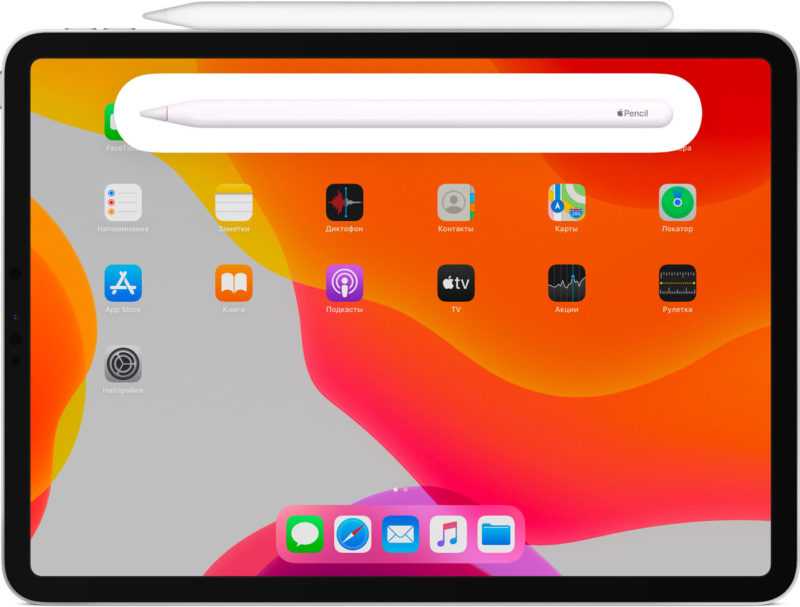 Чтобы получить немедленную помощь, ознакомьтесь с нашими инструкциями по общению в чате со службой поддержки Apple на своих устройствах.
Чтобы получить немедленную помощь, ознакомьтесь с нашими инструкциями по общению в чате со службой поддержки Apple на своих устройствах.
Нет ничего хуже, чем сесть за работу на своем устройстве, а всплывает проблема, которая не позволяет. Надеемся, что эти исправления проблем, связанных с сопряжением Apple Pencil с iPad, помогут вам работать или играть в кратчайшие сроки.
У вас возникла проблема с Apple Pencil, которую вы не смогли решить самостоятельно? Если да, обращались ли вы в службу поддержки Apple, чтобы решить эту проблему? Дайте нам знать ваш опыт ниже!
Относится к iPad и Apple Pencil :
- Как исправить Apple Pencil (1-го и 2-го поколения), который не заряжается
- Как найти потерянный Apple Pencil с помощью iPad
- Когда и как заменить наконечник Apple Pencil
- советов по использованию Scribble в Pages, Numbers и Keynote на iPad
Apple Pencil не работает? Вот как это исправить
(Изображение предоставлено: Shuitterstock)
Ваш Apple Pencil не работает? Есть несколько причин, по которым ваш стилус может работать неправильно. Поскольку каждый iPad теперь работает либо с Apple Pencil 1, либо с Apple Pencil 2, вероятность того, что вы столкнетесь с этим, больше, чем когда-либо.
Поскольку каждый iPad теперь работает либо с Apple Pencil 1, либо с Apple Pencil 2, вероятность того, что вы столкнетесь с этим, больше, чем когда-либо.
Вероятные причины будут различаться в зависимости от того, какой карандаш у вас есть, поскольку оба предлагают свои собственные способы подключения и зарядки. Однако в этом руководстве мы рассмотрели и то, и другое, так что не бойтесь.
1. Проверьте совместимость
Если вы только что приобрели iPad или Apple Pencil и не понимаете, почему они не работают, возможно, вы выбрали не тот Pencil для своего iPad или наоборот. Проверьте список ниже , чтобы узнать, какие карандаши работают с какими iPad, или просмотрите список на странице поддержки Apple (откроется в новой вкладке).
Apple Pencil 2
- iPad mini (6-го поколения)
- iPad Air (4-го поколения и новее)
- iPad Pro 12,9 дюйма (3-го поколения и новее)
- iPad Pro 11 дюймов (1-го поколения и новее)
Apple Pencil 1
- iPad mini (5-го поколения)
- iPad (6-го поколения и новее) позже)
- iPad Air (3-го поколения)
- iPad Pro 12,9 дюйма (1-го и 2-го поколения)
- iPad Pro 10,5 дюйма
- iPad Pro 9,7 дюйма
Если карандаш уже работал, но это уже не так, тогда давайте попробуем другие варианты.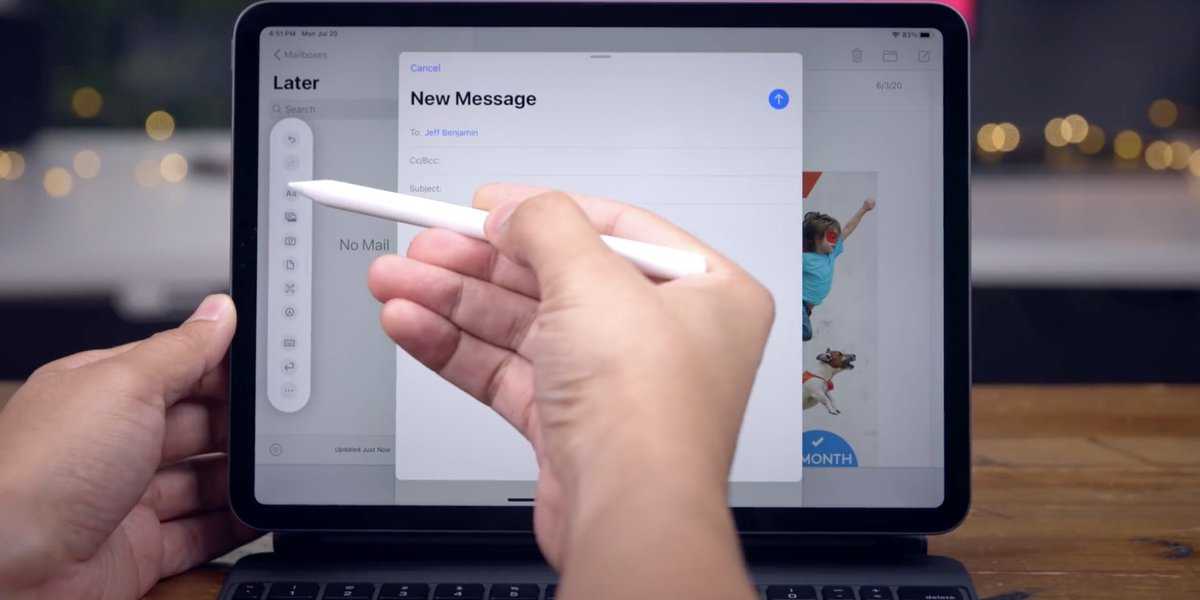
2. Убедитесь, что Bluetooth включен.
Для работы Apple Pencil требуется подключение Bluetooth, поэтому, если Bluetooth на iPad отключен, вы не сможете рисовать или делать заметки с его помощью.
Вот как вы можете проверить, включен ли Bluetooth.
(Изображение предоставлено Tom’s Guide)
- Дважды проверьте, что ваш Pencil подключен на коснитесь и удерживайте логотип Bluetooth , чтобы открыть виджет подключения, а затем коснитесь и удерживайте его снова , чтобы увидеть подключенные в данный момент устройства.
(Изображение предоставлено Tom’s Guide)
- Перейдите в приложение «Настройки» и проверьте, включено ли Bluetooth (один из самых верхних пунктов в списке меню). Если это не так, коснитесь заголовка , а затем коснитесь ползунка , чтобы он стал зеленым. Ваш Apple Pencil должен появиться в списке ниже, показывая, что он в данный момент подключен.

3. Убедитесь, что он заряжен
Одной из наиболее распространенных проблем, из-за которой Apple Pencil перестает работать, является отсутствие батареи. Для этого Bluetooth-соединения требуется питание, а емкость аккумулятора вашего Pencil ограничена. Чтобы узнать, сколько энергии находится в вашем Pencil, вы можете проверить одним из двух способов:
(Изображение предоставлено Tom’s Guide)
- Используйте виджет батареи , чтобы мгновенно получать обновления на вашем Apple. Батарейки для карандашей и других устройств. Чтобы получить это, нажмите и удерживайте на главном экране , пока вы не войдете в «режим покачивания», состояние, в котором вы можете редактировать расположение приложений на главном экране или удалять их. Нажмите кнопку «Плюс» в верхнем левом углу , чтобы открыть меню виджетов. Найдите Аккумуляторы Раздел , а затем выберите размер виджета на проводя пальцем влево и вправо .

(Изображение предоставлено Tom’s Guide)
Перетащите виджет на домашнюю страницу или нажмите кнопку «Добавить виджет» , чтобы разместить его на главном экране там, где вы хотите.
Есть дополнительный способ проверить заряд батареи Apple Pencil 2. Подсоедините его к iPad с помощью магнитного разъема. В верхней части экрана появится индикатор батареи (в зависимости от того, как вы его держите).
(Изображение предоставлено Tom’s Guide)
Если вашему карандашу не хватает питания, просто подключите его к iPad . Для Pencil первого поколения снимите крышку с , чтобы открыть разъем Lightning, и вставьте его в свой iPad .
(Изображение предоставлено Tom’s Guide)
Кроме того, вы можете использовать адаптер Lightning-Lightning , который входит в комплект поставки Apple Pencil, для зарядки карандаша от обычного кабеля Lightning.
(Изображение предоставлено Tom’s Guide)
Подключите карандаш к адаптеру , в частности конец, отмеченный кружком , а затем кабель Lightning к другому концу.
(Изображение предоставлено Tom’s Guide)
Для Pencil второго поколения: поместите его на правую сторону iPad , где магнитный разъем, примерно посередине длины края, плоской стороной Pencil, обращенной к iPad. Он должен встать на место и начать зарядку.
(Изображение предоставлено Tom’s Guide)
Если это не так, попробуйте подтолкнуть Карандаш, чтобы он выровнялся по центру с разъемом . Неважно, в каком направлении указывает кончик карандаша. Ваш Pencil будет заряжаться от аккумулятора вашего iPad, поэтому убедитесь, что вы также заряжаете планшет , если в нем мало заряда.
4. Убедитесь, что перо прикреплено правильно
Конец вашего Apple Pencil можно отвинтить, чтобы заменить его, когда он изношен, и иногда он может отсоединиться сам по себе или из-за того, что вы его используете. Убедитесь, что он надежно закреплен, повернув наконечник по часовой стрелке .
Убедитесь, что он надежно закреплен, повернув наконечник по часовой стрелке .
(Изображение предоставлено Tom’s Guide)
6. Отключите и снова подключите Pencil
Если другие методы не помогли, вы можете попробуйте отключить, а затем снова подключить Apple Pencil к iPad. То, как вы снова подключаете Apple Pencil, зависит от того, используете ли вы оригинальный Pencil или Pencil второго поколения.
Процесс начинается одинаково в любом случае. Перейдите в приложение «Настройки» , а затем коснитесь Bluetooth . Выберите Apple Pencil , а затем « Забудьте об этом устройстве».
(Изображение предоставлено Tom’s Guide)0012 через разъем Lightning или , поместив Apple Pencil 2-го поколения на магнитный разъем . Когда появится запрос на сопряжение, подтвердите его . Если он не появляется, немного подождите на случай, если Карандашу потребуется больше заряда, а затем повторите попытку .
6. Попробуйте выключить и снова включить iPad
Всегда стоит посмотреть, поможет ли перезагрузка iPad решить проблему. Если вы не знаете, как это сделать, ознакомьтесь с разделом «Как выключить iPad и iPad Pro» в нашем руководстве по iPad Mega или как сбросить настройки iPad, в частности, мягкий сброс и принудительный перезапуск варианты. Вам не нужно сбрасывать iPad до заводских настроек!
(Изображение предоставлено Tom’s Guide)
Если ничего из этого не работает, значит, с вашим Apple Pencil или iPad что-то более серьезное. Вам нужно будет связаться со службой поддержки Apple или , отвезти его для обслуживания в Apple или другую ремонтную мастерскую, чтобы узнать, могут ли они диагностировать проблему.
Как насчет еще нескольких советов по iPad перед уходом? Очень полезно знать, как сделать скриншот всей страницы на iPhone и iPad, как и копировать и вставлять с помощью универсального буфера обмена между iPad и iPhone.
Кроме того, вот как включить скрытый трекпад на iPhone или iPad, чтобы упростить навигацию по тексту. У нас также есть подробное руководство по скрытым функциям iPhone, о которых должен знать каждый. И если вам скоро нужно обновить планшет Apple, вот как перенести данные с iPad на iPad.
Лучшие на сегодня предложения Apple Magic Keyboard
Цена со скидкой
(открывается в новой вкладке)
(открывается в новой вкладке)
(открывается в новой вкладке)
299 долларов США
(открывается в новой вкладке)0003
209,99 $
(откроется в новой вкладке)
Посмотреть предложение (откроется в новой вкладке)
Цена со скидкой
(откроется в новой вкладке)
(откроется в новой вкладке)
9099 203 новинка (откроется в новой вкладке) вкладка)
209,99 $
(откроется в новой вкладке)
Просмотреть предложение (откроется в новой вкладке)
Цена со скидкой
(откроется в новой вкладке)
(откроется в новой вкладке)
299002 90900 4s 909002 в новой вкладке)
$249
(открывается в новой вкладке)
Посмотреть предложение (открывается в новой вкладке)
Показать больше предложений
Получите мгновенный доступ к последним новостям, самым горячим обзорам, выгодным предложениям и полезным советам.